In questo esercizio, una sezione tipo modellatore viene applicata a diverse progressive lungo un tracciato della linea base.
Gli strumenti per la visualizzazione/modifica delle sezioni modellatore sono utili per controllare come le sezioni tipo modellatore interagiscano con altri oggetti nel tipo modellatore.
Visualizzare un modellatore in sezione
- Aprire Corridor-4a.dwg, disponibile nella cartella delle Carte di esercitazione.
La Carta contiene una sezione tipo, una vista profilo e un tipo di modellatore. Ciascun oggetto è visualizzato in una finestra separata. La finestra contenente la sezione tipo è quella attiva.
- Fare clic sulla scheda

 Modellatore Trova.
Modellatore Trova.
- Fare clic sulla scheda Modellatore
 gruppo Modifica sezioni modellatore
gruppo Modifica sezioni modellatore 
 .
.
- Nel gruppo Selezione progressiva della scheda Editor di sezione, nell'elenco Seleziona una progressiva, selezionare 0+00.00.
Viene visualizzata una sezione trasversale del modellatore in corrispondenza della progressiva iniziale. Le quote altimetriche e gli scostamenti sono visualizzati sugli assi della maglia. La vista sezione trasversale contiene la sezione tipo e gli altri oggetti adiacenti.
Alla progressiva corrente, i tracciati di scostamento vengono rappresentati da linee verdi verticali e la superficie del terreno esistente è rappresentata dalla linea rossa orizzontale. La linea rossa verticale al centro della maglia rappresenta la linea base della sezione tipo. Le intersezioni del profilo con la linea base sono indicate dai contrassegni
 .
.
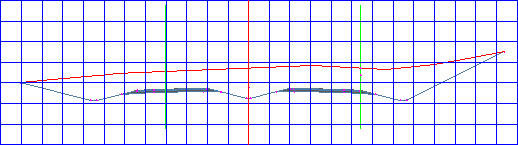
- Utilizzare gli strumenti della scheda Editor di sezione per visualizzare le sezioni del modellatore in corrispondenza di ciascuna progressiva del modellatore. Fare clic su Vai alla progressiva precedente Trova e su Vai alla progressiva successiva Trova oppure selezionare le progressive desiderate dall'elenco Seleziona una progressiva.
Quando ogni progressiva viene visualizzata nella maglia, la relativa posizione nelle finestre della planimetria e del profilo è identificata da una linea perpendicolare.
Sperimentare le modalità di zoom
- Ingrandire la corsia sul lato destro della sezione tipo. Fare clic su Vai alla progressiva successiva Trova.
Nella visualizzazione viene eseguito lo zoom indietro sulle estensioni della maglia. Esistono tre modalità di zoom negli strumenti visualizzazione/modifica sezione modellatore. Tali modalità controllano il comportamento della maglia quando si passa ad un'altra progressiva:
 Zoom su estensioni
: viene eseguito lo zoom in allontanamento sulle estensioni della sezione tipo e viene indicato il fattore di scala della vista. Si tratta della modalità di zoom di default.
Zoom su estensioni
: viene eseguito lo zoom in allontanamento sulle estensioni della sezione tipo e viene indicato il fattore di scala della vista. Si tratta della modalità di zoom di default.
 Zoom su scostamento e quota altimetrica
: la vista resta ingrandita con lo scostamento e la quota altimetrica correnti. Quando si passa ad altre sezioni, lo scostamento e la quota altimetrica correnti rimangono al centro della finestra.
Zoom su scostamento e quota altimetrica
: la vista resta ingrandita con lo scostamento e la quota altimetrica correnti. Quando si passa ad altre sezioni, lo scostamento e la quota altimetrica correnti rimangono al centro della finestra.
 Zoom su componente sezione tipo
: la vista resta ingrandita sul componente sezione tipo selezionato. Quando si passa ad altre sezioni, il componente sezione tipo selezionato rimane al centro della finestra.
Zoom su componente sezione tipo
: la vista resta ingrandita sul componente sezione tipo selezionato. Quando si passa ad altre sezioni, il componente sezione tipo selezionato rimane al centro della finestra.
- Nell'elenco Selezionare una progressiva, selezionare 3+00.00.
- Nel gruppo Strumenti vista, fare clic su Zoom su componente sezione tipo Trova.
- Nella finestra di dialogo Seleziona componente sezione tipo, scegliere Daylight (Right). Fare clic su OK.
Nella visualizzazione viene eseguito l'ingrandimento del componente sezione tipo Daylight (Right) alla progressiva 3+00.00. Notare la forma, la quota altimetrica e lo scostamento del componente sezione tipo.
- Nell'elenco Selezionare una progressiva, selezionare 9+00.00.
Nella vista viene eseguito lo zoom in avvicinamento del componente sezione tipo Daylight (Right) alla progressiva 9+00.00. Notare che la forma, la quota altimetrica e lo scostamento del componente sezione tipo sono sensibilmente differenti da quelli della progressiva 3+00.00. Il componente sezione tipo resta al centro della maglia e allo stesso fattore di zoom quando si passa ad altre progressive.
- Nel gruppo Strumenti vista, fare clic su Zoom su scostamento e quota altimetrica Trova.
- Fare clic su più volte su Vai alla progressiva successiva Trova.
I valori dello scostamento e della quota altimetrica visualizzati sugli assi della maglia non sono modificati. La forma del componente sezione tipo Daylight (Right) cambia per riflettere come si interseca nella superficie del terreno esistente.
- Nel gruppo Strumenti vista, fare clic su Zoom su estensioni Trova.
- Fare clic su Vai alla progressiva successiva Trova.
Viene eseguito di nuovo lo zoom in allontanamento sulle estensioni della vista della sezione tipo.
Per procedere con questa esercitazione, passare all'Esercizio 2: Modifica delle sezioni di un modellatore.